Introduction
Si vous créez de nombreux canaux Cloud Playout, il vous sera probablement utile de rechercher celui ou ceux sur lesquels vous souhaitez travailler à ce moment-là. Cloud Playout fournit un mécanisme robuste de recherche de chaînes à l'aide du module Studio ou de l' API Channels.
Cette rubrique traite de la recherche de chaînes à l'aide de Studio.
Studio : recherche de base
La méthode la plus simple pour rechercher une chaîne est de saisir le texte à rechercher dans le champ de recherche situé au-dessus de la liste des chaînes :
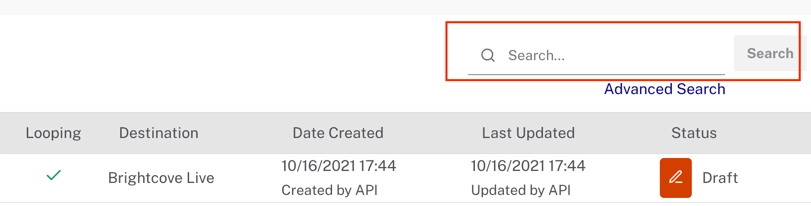
Le(s) terme(s) saisi(s) sera(ont) comparé au nom, à l'identifiant et à la description du canal. Vous pouvez également utiliser la recherche avancée pour ajouter des filtres supplémentaires à la recherche, comme expliqué dans la section suivante.
Studio : recherche avancée
En cliquant sur le Recherche Avancée lien ci-dessous le champ de recherche ouvrira un panneau avec des options de recherche avancées :
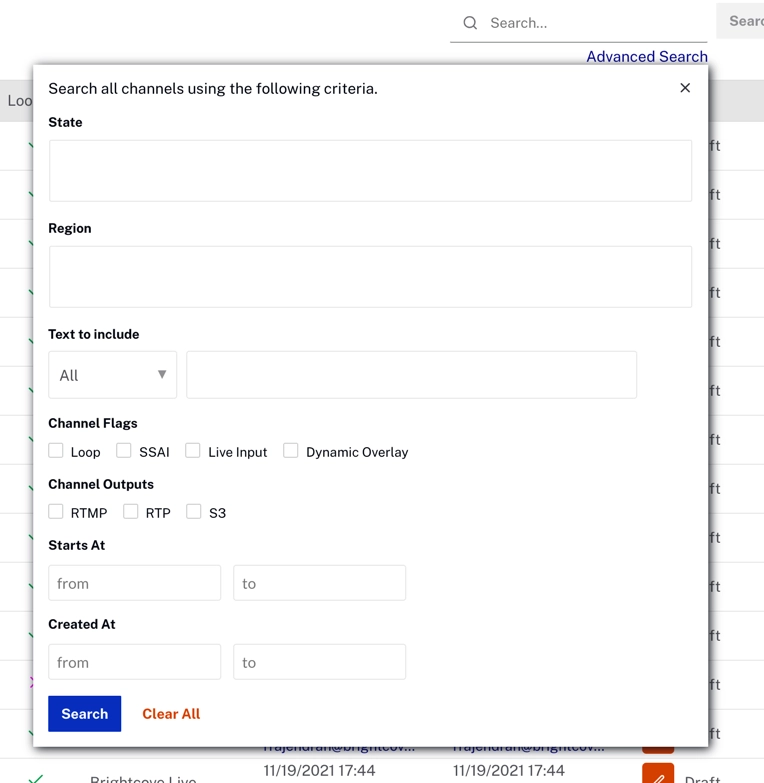
État
Le État est un champ de saisie à sélection multiple qui permet de filtrer les chaînes qui ne sont pas dans l'état sélectionné à partir des résultats de la recherche :
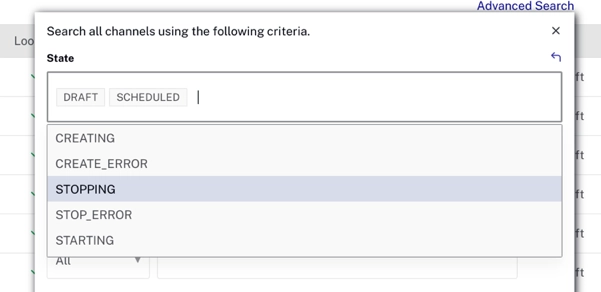
Région
Le Région est un champ de saisie à sélection multiple qui permet de filtrer les chaînes qui n'ont pas la ou les régions sélectionnées comme destinations à partir des résultats de la recherche :
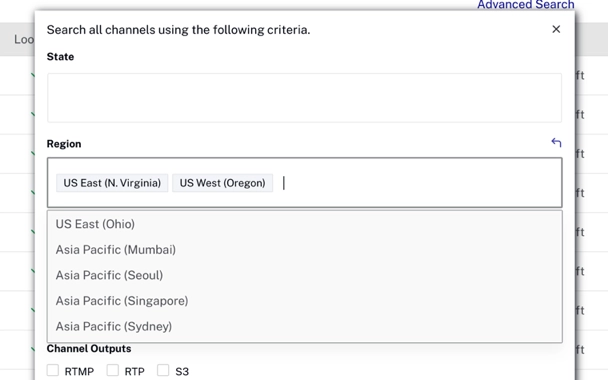
Texte à inclure
Le champ Texte à inclure vous permet de choisir le nom, la description ou l'identifiant de la chaîne (ou tous, ce qui est la valeur par défaut) comme texte à associer au(x) terme(s) recherché(s) dans le champ de recherche.
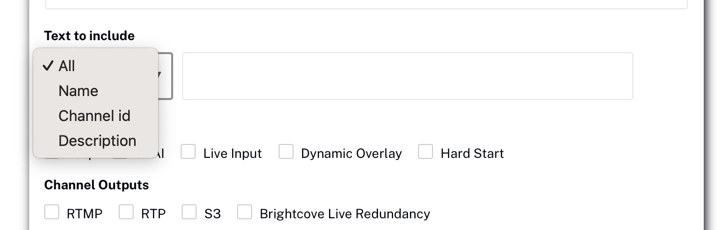
Drapeaux et sorties de canaux
Les indicateurs de chaîne vous permettent de filtrer les résultats de la recherche en fonction de l'activation ou non de la boucle, du SSAI, des événements en direct et/ou des incrustations dynamiques sur la chaîne. Lorsque vous sélectionnez l'un des filtres, il est saisi dans la requête sous la forme true. Si vous souhaitez filtrer en fonction de l'indicateur défini, false vous devez modifier manuellement le filtre dans la requête de recherche :
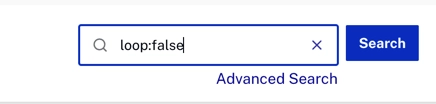
Le Les sorties filter vous permet de filtrer les résultats en fonction de la destination de sortie :
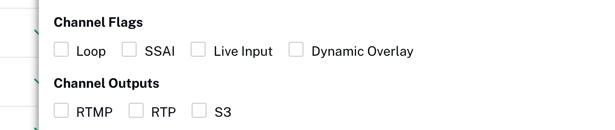
Commence à et Créé à
Le Commence à et Créé à les filtres vous permettent de sélectionner des plages de dates/heures pour ne renvoyer que les chaînes dont la date de création ou la date de début se situe dans cette plage :
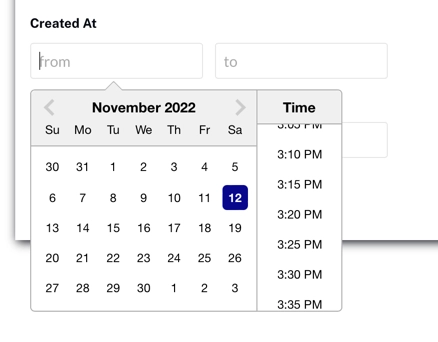
Remarques
- Lorsque la case "texte de recherche commun" est décochée manuellement, toutes les chaînes sont récupérées.
- Lorsque les résultats de recherche s'affichent, un lien situé au-dessus du titre de la chaîne, intitulé Retour aux chaînes, est disponible. Cliquez dessus pour charger la page de liste des chaînes par défaut.
- En cliquant sur le lien " Tout effacer" en bas du panneau de recherche avancée, vous effacez tous les filtres.
- Lorsque toutes les entrées de la recherche avancée sont vides et qu'une recherche avancée est effectuée, elle récupère toutes les chaînes.
